
Einführung in die Gantt Chart Software
Es handelt sich um ein Projektmanagement-Tool, mit dem Sie ein Projekt hosten, Teams zuweisen, Teamstunden protokollieren, Zeitpläne für die zu erbringenden Leistungen erstellen, Abhängigkeiten zwischen den zu erbringenden Leistungen planen und Teammitglieder individuell festlegen können Eingänge auch. Es gibt Bestimmungen für die Speicherung von Dateien, Commits können aktualisiert werden, die neuesten können aus Repositorys abgerufen und Repositorys können problemlos verwaltet werden. Nun sehen wir uns an, wie Sie mit der Gantt Chart-Software beginnen, Projekte erstellen und weitere Unteraktivitäten einrichten:
Schritte zum Starten mit der Gantt Chart-Software
Im Folgenden finden Sie einige Schritte, die Sie ausführen müssen, um mit der Gantt-Diagrammsoftware zu beginnen:
Schritt 1
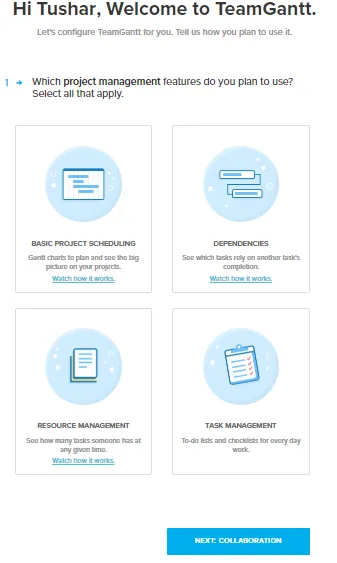
Schritt 2
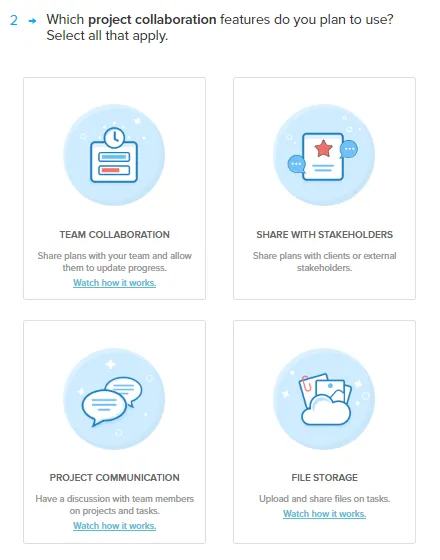
Schritt 3

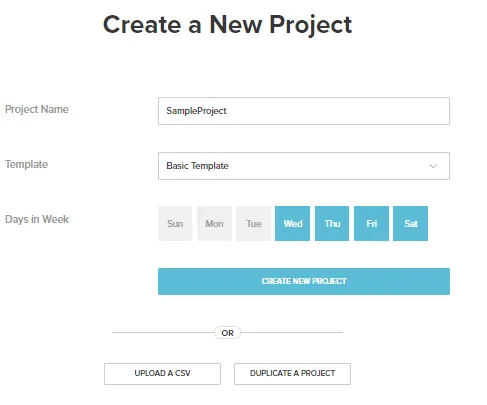
- Ein Gantt-Diagramm ist eine Möglichkeit, das gesamte Projekt visuell so zu gestalten, dass Sie das Gesamtbild sehen und das Team so steuern können, dass wer was und bis wann bearbeiten muss. Es ist ein Projektmanagement-Tool.
- Aufgaben können so angelegt und miteinander verknüpft werden, dass das Team weiß, was nach der aktuellen Aufgabe zu tun ist, dh die Handlungshierarchie wird klar. Sobald der Teamkoordinator die Masterpläne festgelegt hat, wird die Mail an das erwähnte Team zugestellt und sie können von dort aus loslegen.
- Die gesamte Kommunikation wird direkt an die Aufgaben angehängt. Die Ansichten des Dashboards können geändert werden, so wie die Kalenderansicht vorhanden ist.
- Visuals gibt es für Fälle, in denen eine Person mehr als die geschätzte Zeit benötigt, um festzustellen, welche Auswirkungen dies auf den Rest des Teams hat. Die Arbeitsbelastung der Teams kann angezeigt und verwaltet werden, die Checklisten können verwaltet werden, und die Kommunikation und Zusammenarbeit bei den Aufgaben kann ebenfalls durchgeführt werden.
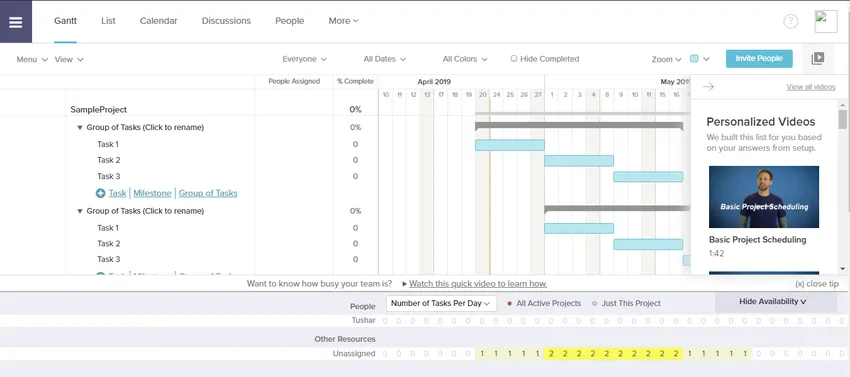
Dashboard-Ansicht für ein Projekt (Gantt-Ansicht)
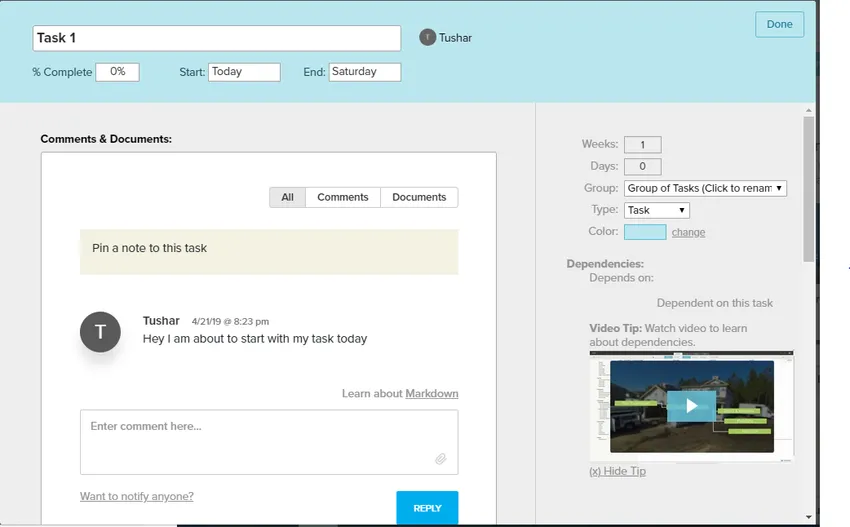
Aufgabenbezogene Details
Lassen Sie uns nun die wichtigsten vom Produkt unterstützten Funktionen diskutieren -
Projektplanung
Hier beschäftigen wir uns mit der Tatsache, dass die Schicht geplant ist, und wir müssten die richtige Reihenfolge für die Erledigung der Aufgaben nach Bedarf einhalten. Abhängigkeiten und Konflikte sind also erkennbar, wenn sie sich während der Arbeit abzeichnen. Sobald wir die Aufgaben verbunden haben, wird eine rote Abhängigkeitslinie zwischen ihnen angezeigt, die die Hierarchie der Aufgaben angibt, die in einer Woche ausgeführt werden müssen. Die Abhängigkeiten können gelöscht werden, indem Sie auf das Abhängigkeitsfenster doppelklicken und auf das Kreuzzeichen neben der nächsten Abhängigkeit klicken, die dort angezeigt wird.
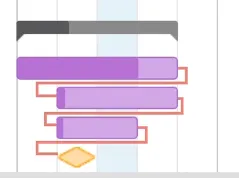
Baselines
Baselines werden zu Beginn nur zugewiesen, wenn den Teammitgliedern Aufgaben zugewiesen werden. Jetzt kann es vorkommen, dass eines der Mitglieder plötzlich entsorgt wird oder sich die Lieferzeit für die Lieferung des Artikels ändert Planverschiebung. Eine neue Basislinie kann durch Klicken auf das Menü -> Basislinien -> Datum erstellt werden.

Die Grundlinie wird in einem grauen Balken angezeigt, der den Unterschied zwischen der Neuplanung und dem ursprünglichen Grundliniensatz angibt.
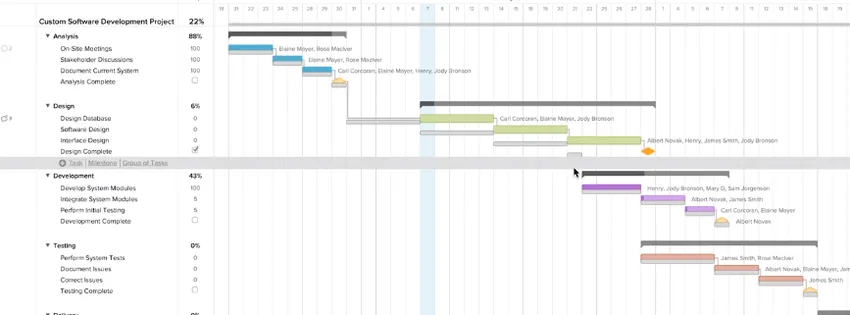
Laden Sie jemanden zu Ihrem Projekt ein
In Ihrem Projekt können Sie jederzeit Personen hinzufügen, indem Sie oben auf die Registerkarte Personen klicken. Anschließend wird unter einem Beispielprojekt die Art und Weise angezeigt, in der Sie Benutzer einladen können. Diese Benutzer können Codes, Dokumente usw. sehen, worüber Sie diskutieren möchten.
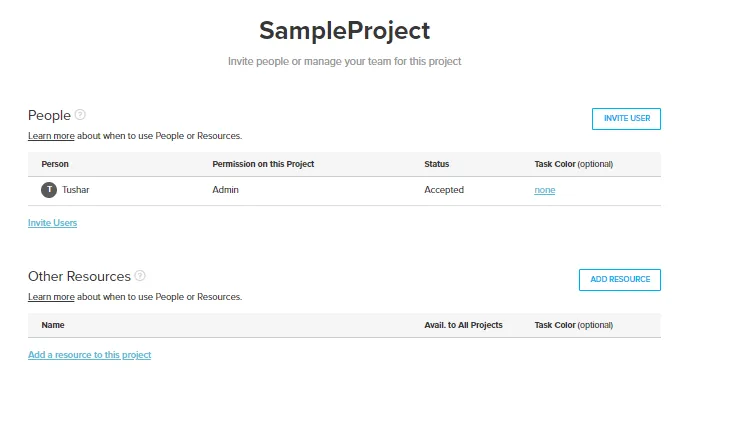
Sie müssen nur den Namen und die E-Mail-Adresse der hinzuzufügenden Person angeben, diese Person wird benachrichtigt und kann von dort aus beitreten.

Gruppenarbeit
Es gibt eine Gantt-Ansicht, eine Kalenderansicht und eine Listenansicht, um eine visuelle Darstellung der Teamarbeit zu erhalten. Die Aufgaben, die für bestimmte Personen oder Ressourcen angezeigt werden, können durch Klicken auf die Dropdown-Liste "Jeder" angezeigt werden. Während die Zeit abläuft, erscheint das Fenster für das Teammitglied, dem die jeweilige Aufgabe zugewiesen wurde, mit der Anzahl der verbleibenden Tage und dem Zeitpunkt, zu dem er sie abdecken soll.
Teilen Sie mit Stakeholdern
Es kann manchmal eine Anforderung sein, den Stakeholder auf dem Laufenden zu halten, um zu sehen, welche Aufgabe erledigt wurde. Stakeholder können einer oder mehrere sein. Wenn also der von Ihrem Team erstellte Projektplan mit den Leuten geteilt werden muss, kann er entweder in den PDF-Formaten gedruckt werden, indem Sie auf „Als PDF exportieren“ klicken, oder es kann auch ein einbettbarer Nur-Lese-Link zum Projekt erstellt werden unter der Voraussetzung.

Über das Menü kann der einbettbare Link erstellt werden und wir müssen die Projekte markieren, die wir anzeigen müssen. Dort würde eine URL erscheinen, die den schreibgeschützten Zugriff auf das Projekt ermöglicht.
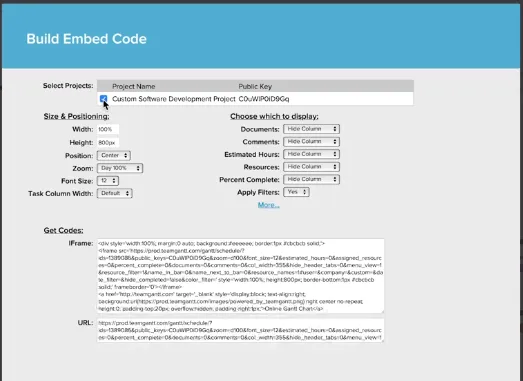
Dateispeicher
Gantt bietet hiermit folgende Funktionen -
Wie hat wer die Akte? Ist es die aktuellste Version? Ist das die richtige Datei im Zusammenhang mit der Aufgabe? In Gantt kann die Datei direkt an die Aufgabe angehängt werden, und neue Versionen der Datei können gegen dieselbe aktualisiert werden. Wählen Sie dazu die Kommentaroption aus, die links angezeigt wird, wenn Sie die Aufgabe auswählen. Sie können das Dokument entweder ziehen und ablegen oder vom System aus browsen.
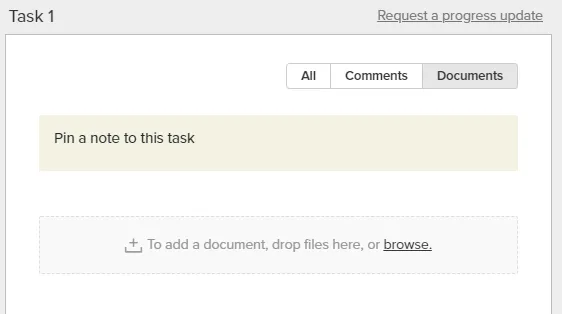
Stunden Schätzung
- Es ist vorgesehen, die Anzahl der Stunden für eine Aufgabe zuzuweisen, die die Teammitglieder pro Tag ausführen sollen. Diese Option kann je nach Anforderung aktiviert oder deaktiviert werden.
- Diese Zuordnung ist entweder für alle aktiven Projekte oder für das aktuell aktive Projekt sichtbar.
- Diese Stunden können auch bearbeitet und aktualisiert werden.
Berichterstattung
- Dies bezieht sich tatsächlich auf eine Projektintegritätsprüfung, dh, wo das Projekt aktuell angekommen ist. Der Fertigstellungsgrad der Projekte ist ersichtlich, es gibt drei Farben, grüne Aufgaben liegen im Zeitplan, gelbe liegen hinter dem Zeitplan und orange Aufgaben sind überfällig.
- Außerdem wird ein Zeiterfassungsbericht bereitgestellt, um eine klare Vorstellung von den zugewiesenen und von den Teammitgliedern abgeglichenen Zeitplänen zu erhalten.
Unten wurde ein Schnappschuss geteilt, wobei das oben erzählte Bild erwähnt wurde -
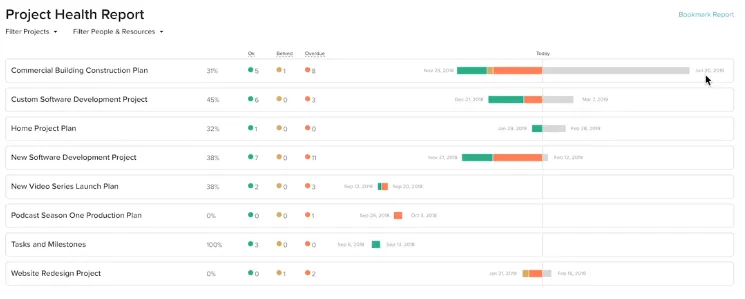
Preisgestaltung für Gantt Chart-Software
Die ersten 6 Tage können als Testversion genutzt werden, um die Software zu erkunden und die vom Produkt bereitgestellten Nischenfunktionen zu nutzen. Die Preisberechnung erfolgt fortan auf der Grundlage des unten angegebenen Schnappschusses.

Empfohlene Artikel
Dies ist eine Anleitung zur Gantt Chart Software. Hier werden Einführung, Schritte und Funktionen der Gantt-Diagrammsoftware zusammen mit dem Diagramm erläutert. Sie können auch den folgenden Artikel lesen, um mehr zu erfahren -
- Balkendiagramm im Projektmanagement
- Primavera Software
- Excel-Balkendiagramm
- Excel Clustered Column Chart